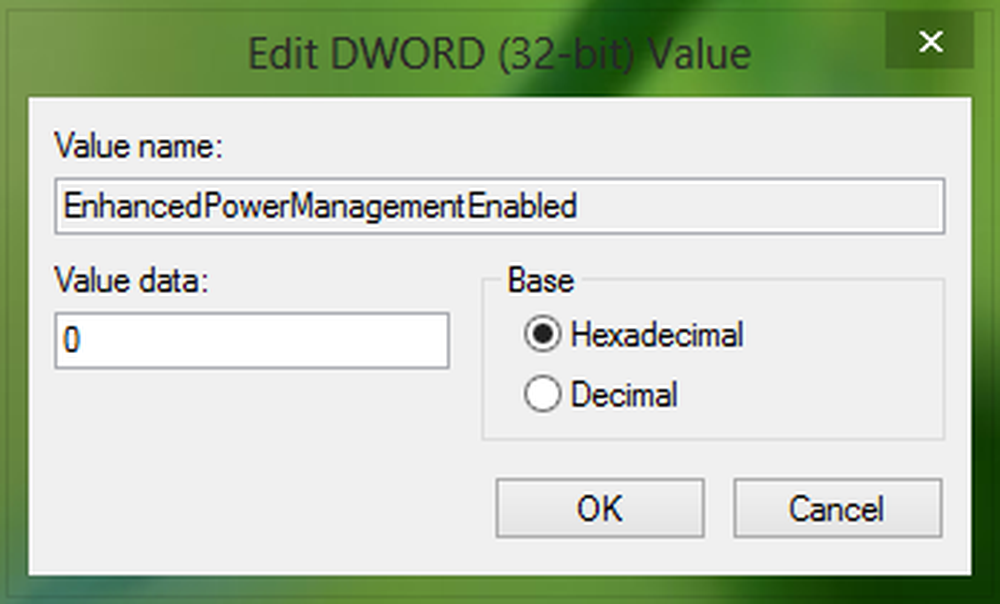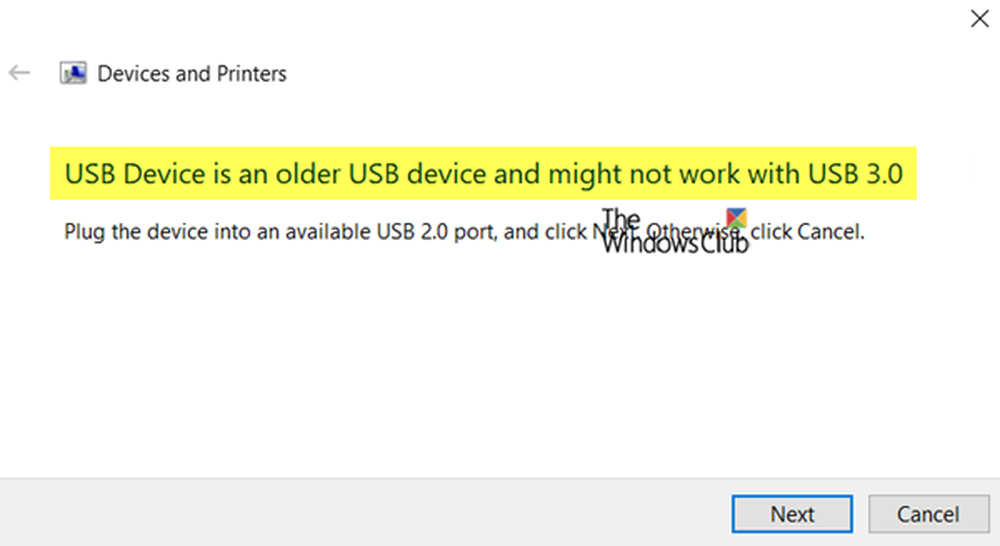USB-Gerät wird in Windows 10/8/7 nicht erkannt

Wenn Sie ein USB-Gerät an Ihren Windows 10-, Windows 8- oder Windows 7-Computer anschließen, erhalten Sie möglicherweise eine USB Gerät nicht erkannt Pop-up-Nachricht. Wenn Ihr USB-Gerät nicht erkannt wird, erfahren Sie in diesem Beitrag, wie Sie das Problem beheben können. Sie können diesen Lösungsvorschlägen in beliebiger Reihenfolge folgen, die Ihrer Meinung nach für Ihre Version des Windows-Betriebssystems geeignet ist.

USB Gerät nicht erkannt
Auf einem Windows 10-Computer wird möglicherweise die folgende Meldung angezeigt:
Das letzte an diesen Computer angeschlossene USB-Gerät ist fehlerhaft und wird von Windows nicht erkannt. Versuchen Sie, das Gerät erneut anzuschließen. Wenn Windows es immer noch nicht erkennt, funktioniert Ihr Gerät möglicherweise nicht ordnungsgemäß.

1] Ein einfacher Neustart des Windows-Computers kann dieses Problem manchmal lösen. Trennen Sie Ihren USB-Anschluss, starten Sie Ihren Computer neu und schließen Sie ihn an, um zu sehen, ob er jetzt funktioniert. Wenn dies nicht der Fall ist, fahren Sie den Computer herunter, warten Sie einige Minuten und starten Sie den Computer anschließend erneut.
2] Um einen möglichen Konflikt zwischen zwei angeschlossenen USB-Geräten zu vermeiden, trennen Sie die anderen USB-Geräte, schließen Sie diesen an und prüfen Sie, ob dies hilfreich ist.
3] Ausführen devmgmt.msc um den Geräte-Manager zu öffnen. Wählen Sie auf der Registerkarte Aktion die Option aus Scannen nach Hardwareänderungen und sehen, ob es hilft.

3] Prüfen Sie, ob Sie Ihre Treiber aktualisieren müssen. Öffnen Sie Systemsteuerung> Drucker und Geräte. Prüfen Sie, ob Sie einen Eintrag für sehen können Unbekanntes USB-Gerät oder Unbekanntes Gerät. Öffnen Sie die Eigenschaften und aktualisieren Sie den Treiber, falls ein Update verfügbar ist.
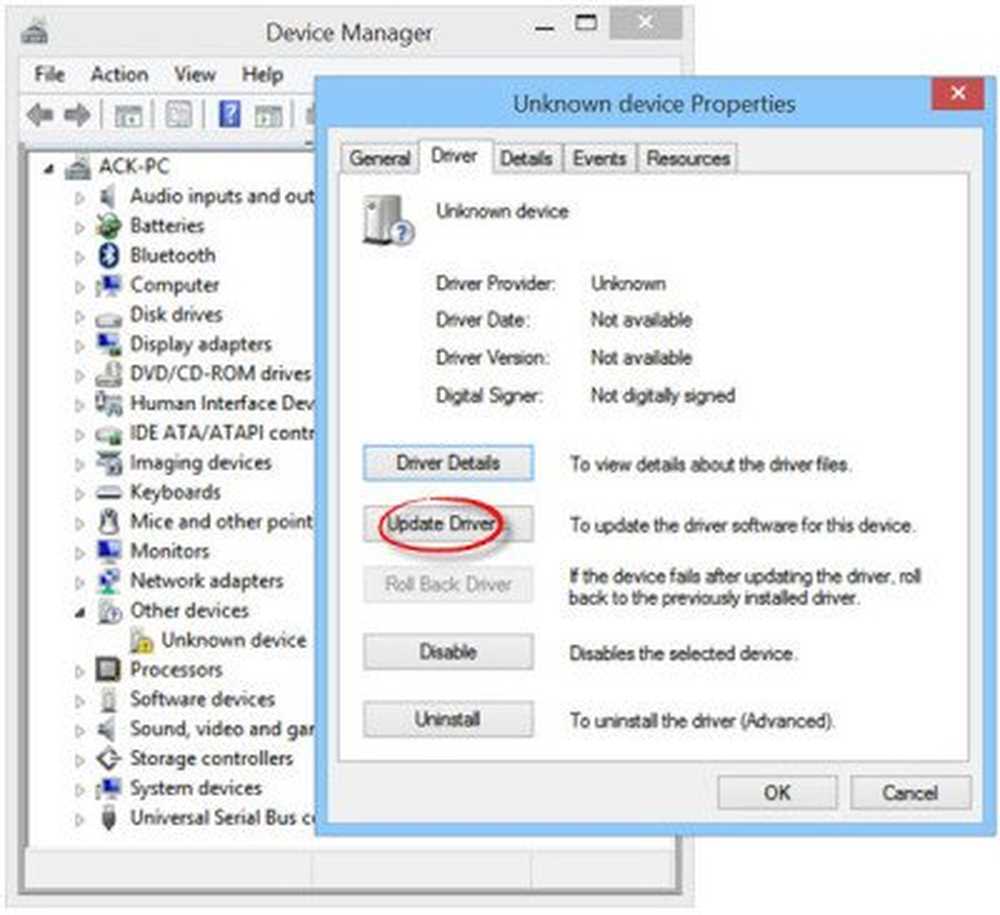 4] Im Geräte-Manager unter USB Root Hub-Eigenschaften, deaktivieren Lassen Sie den Computer das Gerät ausschalten, um Strom zu sparen. Sehen Sie, ob das hilft. Wenn nicht, überprüfen Sie es noch einmal.
4] Im Geräte-Manager unter USB Root Hub-Eigenschaften, deaktivieren Lassen Sie den Computer das Gerät ausschalten, um Strom zu sparen. Sehen Sie, ob das hilft. Wenn nicht, überprüfen Sie es noch einmal. 
5] Führen Sie die Hardware- und Geräte-Problembehandlung oder die Windows-USB-Problembehandlung aus, und prüfen Sie, ob dies hilfreich ist. Die automatisierten Tools überprüfen die an den Computer angeschlossene Hardware oder USB auf bekannte Probleme und beheben diese automatisch.
6] Wenn Sie Windows 8, Windows 8.1, Windows Server 2012 R2 oder Windows Server 2012 verwenden, gibt es ein bestimmtes Problem, das diese Version von Windows betrifft. Dies kann passieren, wenn der USB-Anschluss deaktiviert wird, nachdem Sie das Gerät sicher vom Anschluss entfernt haben. Laden Sie ein Hotfix von KB2830154 herunter und fordern Sie es an, wenn Sie mit diesem Problem konfrontiert sind.
7] Wenn Ihr USB 3.0-Gerät nicht erkannt wird, lesen Sie diesen Artikel über Externes USB 3.0-Festplattenlaufwerk, das nicht unter Windows erkannt wird. Siehe auch diesen Beitrag USB-Geräte, die nicht unter Windows funktionieren.
8] Dieser Beitrag hilft Ihnen, wenn Ihre externe Festplatte nicht erkannt wird.
Hoffe, dass etwas hilft.
Haben Sie weitere Tipps dazu? Teilen Sie uns dies bitte im Kommentarbereich mit.
Verwandte lesen: Unbekannte USB-Gerätefehlermeldung unter Windows 10 behoben.